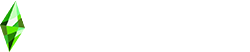| Cette page est une ébauche à compléter.
Vous pouvez partager vos connaissances en l'améliorant. |

Un mur dans le Mode Construction (Les Sims 2)
Le Mode Construction est l'un des 3 modes (les 2 autres sont le Mode Vie et le Mode Achat) présents dans tous les jeux de la série Les Sims. Il est utilisé principalement pour des travaux d'architecture et de construction, simulant la construction d'une propriété dans la vie réelle.
Description[]
Le Mode Construction peut être utilisé pour faire tout ce qui suit : ajouter des murs, ajouter un revêtement sur les murs (peinture/tapisserie/maçonnerie/carrelages), ajouter des portes et des fenêtres, poser un sol (planchers, carrelages, etc), créer des fondations et des ponts surélevés (Les Sims 2 et versions ultérieures), créer des sous-sols (en utilisant soit des fondations, soit l'outil sous-sol à partir des Sims 3), ajouter des colonnes et des soutiens, créer des piscines, transformer le terrain (élever/abaisser le sol...), créer des étangs, construire des jardins, ajouter des cheminées, ajouter des étages à un bâtiment, ajouter des escaliers, ajouter un toit.
Le mode construction peut être indisponible dans le cas d'évènements majeurs comme un cambriolage ou un incendie.
Certains jeux de base ou disques additionnels ajoutent de nouvelles fonctionnalités comme la "peinture par pulvérisation" (Les Sims 2 et Les Sims 3) ou la construction de plafond (Les Sims 2 : La Vie en Appartement et Les Sims 3).
Bases du mode[]

Mode Construction (Les Sims 3)
Quelle que soit la version du jeu, le Mode Construction peut être rendu plus simple grâce à quelques connaissances de base que vous pourrez acquérir à force de construire et de tester les différents éléments. Des raccourcis clavier, des combinaisons de touches et des outils spécifiques à certaines tâches sont disponibles pour vous faire gagner en efficacité.
Touches et combinaisons de touches[]
Dans les trois générations des Sims (1, 2 et 3), le Mode Construction est relativement similaire : si vous l'avez déjà utilisé dans une version des Sims, vous vous adapterez assez vite et assez facilement aux autres versions. Par exemple, tous les Modes Construction utilisent les mêmes raccourcis pour effectuer des actions similaires.
Les raccourcis clavier et combinaisons de touches sont les suivantes :
Touche Maj
- Peinture/revêtement de murs : maintenir MAJ vous permettra de peindre une section entière de mur en un clique. Si le mur crée une salle complète, maintenir MAJ peindra toute la pièce.
- Placer des revêtements de sol : maintenir MAJ vous permettra de peindre le sol avec le revêtement sélectionné.
- Placer des murs : maintenir MAJ créera des pièces carrées ou rectangulaires. Cette action peut être effectuée avec des murs et des clôtures. À partir des Sims 2, il existe un outil spécifique (Outil Pièce) pour la création de pièces rectangulaires.
- Placer des objets : maintenir MAJ permet de dupliquer l'objet. Certains objets sont dupliqués automatiquement (sans avoir besoin de maintenir MAJ), comme les arbres et les fenêtres.
Touche Ctrl
- Peinture/revêtement de murs : maintenir CTRL permet de peindre un seul pan de mur, en le renvoyant à son aspect initial. Dans Les Sims 4, la touche CTRL n'a aucun effet.
- Placer des revêtements de sol : maintenir CTRL permet de supprimer le revêtement carreau par carreau, et le renvoie a son aspect initial - vous verrez alors apparaître de l'herbe/de la terre ou une fondation, selon ce qui se trouve en dessous. Dans Les Sims 4, la touche CTRL n'a aucun effet.
- Construction des murs : maintenir CTRL permet de supprimer des longueurs entières de mur. Maintenez la touche CTRL tout en faisant glisser la souris le long d'un mur déjà construit pour l'enlever (fonctionne aussi pour les clôtures et les murets). Dans Les Sims, vous devez supprimer ou déplacer tous les éléments sur la paroi avant de la supprimer ; dans Les Sims 2, Les Sims 3 et Les Sims 4, ces éléments sont automatiquement supprimés lorsque vous supprimez le mur.
CTRL + SHIFT
- Peinture/revêtement de murs : maintenir CTRL + SHIFT (enfoncées en même temps) permet d'enlever une section entière de revêtement de mur, qui retrouve alors son aspect initial. Si le mur crée une salle complète, maintenir CTRL + SHIFT permettra d'enlever toute la peinture de la pièce.
- Placer des revêtements de sol : maintenir CTRL + SHIFT supprime l'intégralité d'un même type de revêtement de sol dans une salle. Dans Les Sims, maintenir CTRL + MAJ supprimer tous les revêtements de sol, peu importe le type. Le revêtement de sol qui est en dessous d'un objet ne peut pas être retiré, notamment dans les étages supérieurs.
Touche ESC
- La touche ESC annule immédiatement toute action en cours et désélectionne tout objet ramassé avec l'outil Main.
CTRL + Z et Ctrl + Y
- CTRL + Z permet d'annuler la dernière action effectuée et CTRL + Y permet de rétablir ce qui vient d'être annulé. Ces raccourcis constituent un moyen rapide et pratique d'annuler ou refaire des actions.
Règles générales[]
Le Mode Construction ne peut s'affranchir de certains paramètres imposés par le jeu. En voici quelques exemples courants .
Limites du terrain : Vous ne pouvez pas construire ou placer des objets en dehors des limites du terrain (symbolisé par une grille en surbrillance). Les murs et les fondations ne peuvent pas être placées dans les 2 cases touchant la limite extérieure du terrain, ni dans les 2 cases touchant le trottoir (le trottoir marque la limite avant de la propriété). Les clôtures peuvent être placées partout jusqu'à la limite du terrain.
Soutien approprié : Lors de la construction d'un étage, vous ne pouvez placer de sol, de murs ou de clôtures sur du vide (quand aucune grille de construction n'est visible). Il est nécessaire de disposer à l'étage inférieur de murs ou de colonnes afin de faire apparaître la grille de construction qui permettra de réaliser l'étage supérieur. Lorsque vous placez des revêtements de sol en dehors d'une pièce, vous pouvez seulement construire sur 2 cases extérieures le long d'un mur, sans avoir besoin d'ajouter un soutien en dessous.
Placement intérieur-extérieur : Certains objets, comme les objets d'aménagement de paysage et les arbres, ne peuvent être placés qu'à l'extérieur, sur le terrain. D'autres objets ne peuvent pas être placés à l'extérieur, et doivent être placés à l'intérieur d'une structure. D'autres objets, comme les piscines dans Les Sims et Les Sims 2, doivent être placés sur le terrain et pas sur une fondation, même si la piscine est à l'intérieur.
Murs sur fondations/Murs hors fondation : Les murs qui reposent directement sur le sol ne peuvent pas se connecter aux murs qui reposent sur des fondations. D'autre part, les escaliers ne peuvent traverser les fondations, une pièce de rez-de-chaussée bâtie sur une fondation ne pourra donc pas être connectée avec une pièce de sous-sol.
Espace objets : Tous les objets placés sur votre terrain ou dans votre maison doivent avoir suffisamment d'espace disponible en hauteur pour être placés - certains éléments ne peuvent pas être placés directement sous un toit. Cela peut être contourné dans Les Sims et Les Sims 2 en ne plaçant pas de sol sous le toit (corrigé dans Les Sims 3 en ajoutant un contrôle de la hauteur).
Limites de hauteur :
- Dans Les Sims, toutes les structures sont limitées à 2 étages.
- Dans Les Sims 2, toutes les structures sont limitées à cinq niveaux, y compris les sous-sols et les fondations.
- Dans Les Sims 3, toutes les structures sont limités à huit niveaux : quatre étages en surface et quatre niveaux de sous-sol (plus les bases du rez-de-chaussée).
Taille carrelage et mur : Une plaque de carrelage a la taille d'une tuile (un gros carré, ou quatre petits). La hauteur d'une section de mur est de 3 tuiles (3 gros carrés ou 6 petits) et la largeur est d'une tuile (2 petits carrés). Il est possible que la longueur d'une tuile (1 gros carré) du jeu soit équivalente à 1 mètre ; la hauteur d'une section de mur serait alors de 3 mètres.
Remboursement : Dans la série Les Sims, dès que des objets sont placés ou que des structures sont construites, ils perdent de leur valeur. Par exemple, la suppression d'un mur rend 56§ à la place de 70§ (prix à la pose). Cela renforce le réalisme du jeu et impose aux joueurs ayant un budget limité de bien préparer leurs projets d'aménagement de leur terrain. L'outil défaire (ou Massue) a été introduit pour donner au joueur une chance de recevoir un remboursement intégral s'il l'utilise peu de temps après la construction d'un élément. Dans Les Sims et Les Sims 2, utiliser l'outil défaire est la seule façon d'obtenir un remboursement pour les modifications effectuées avec l'outil Terrain.
Informations supplémentaires[]
Dans certaines situations, le Mode Construction ainsi que le Mode Achat peuvent être désactivés, comme lors d'un incendie, un cambriolage, ou tout autre événement majeur. Ceci afin d'empêcher les modifications apportées sur le terrain qui peuvent avoir une incidence sur un événement important du jeu. Après que l'événement est terminé, les deux modes sont réactivés.
Ces modes sont également désactivés lorsque vous voyagez comme à Champs Les Sims (Destination Aventure).
Catégories[]
Les objets du Mode Construction sont divisées en plusieurs catégories. À noter que les catégories suivantes ne sont pas toutes présentes dans tous les jeux.
- Arches
- livre du chaos
- Auvents
- Sous-sols
- Plafonds
- Colonnes
- Ponts
- Portes
- Ascenseurs
- Clôtures
- Cheminées
- Planchers
- Fleurs
- Fondations
- Fontaines
- Portes
- Demi-Murs
- Murs
- Plates-formes
- Étangs
- Rampes
- Rochers
- Toits
- Arbustes
- Escaliers
- Piscine
- Peintures de terrain
- Arbres
- Murs
- Revêtements
- Fenêtres
Notes[]
- Dans Les Sims: Médiéval, le Mode Royaume est l'équivalent du Mode Construction.